Функция Преобразовать в компоненты позволяет преобразовывать импортированные модели САПР в компоненты Factory. Например, при получении данных компонента от поставщика, для которого требуется выполнить оценку или обнаружение столкновений, можно использовать эту функцию, чтобы быстро преобразовать такие данные в компонент Factory для размещения в проектах компоновки.
В процессе преобразования:
- создается компонент для каждой из выбранных моделей;
- компонент публикуется в библиотеке компонентов;
- выбранная модель заменяется новым компонентом (если указано).
- Создайте новую компоновку.
- Выберите Вставить модель на ленте Factory, чтобы импортировать данные.
- Выберите файл, который необходимо импортировать, и нажмите Открыть.
- Выберите Преобразовать в компоненты на ленте Factory, чтобы вывести список деталей или узлов в модели, которые подлежат преобразованию в компоненты. Этот список также можно открыть, щелкнув компонент правой кнопкой мыши и выбрав Factory > Преобразовать в компоненты.
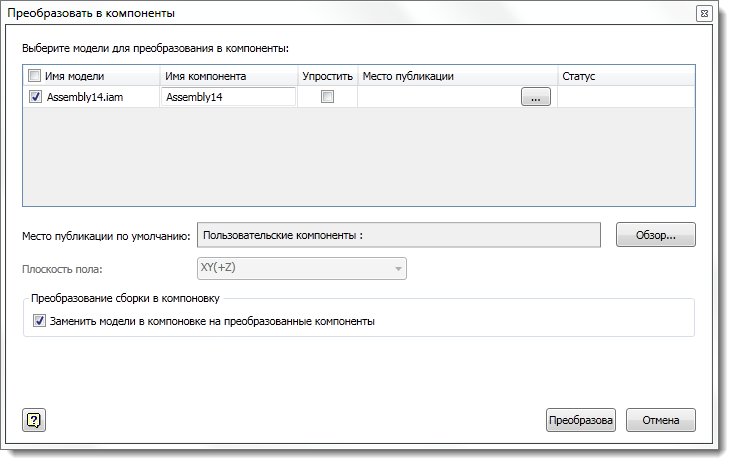
- Выберите элементы для преобразования в столбце Имя модели или установите флажок рядом с заголовком, чтобы выбрать все элементы.
- При необходимости измените имя компонента. По умолчанию будет использоваться имя импортированной модели.
- Выберите Упростить, чтобы опубликовать сборку в формате единой детали. Этот параметр позволяет повысить производительность и упростить управление файлами за счет уменьшения числа файлов, создаваемых в ходе преобразования и размещения компонента в компоновке.
- Задайте Место публикации по умолчанию, чтобы опубликовать выбранные компоненты в том же расположении. Чтобы опубликовать конкретный компонент в другом месте, укажите его в поле Место публикации рядом с компонентом в списке выбора модели.
- При преобразовании файла сборки Inventor выберите Плоскость пола для нового компонента, чтобы настроить его ориентацию относительно перекрытия Factory. Если сборка уже сориентирована относительно плоскости XY(+Z), тогда выбирать этот параметр не требуется, поскольку эта ориентация будет использоваться по умолчанию для преобразованного компонента. Если файл уже является компоновкой Factory, то этот раскрывающийся список будет недоступен.
- Выберите Заменить модели в компоновке на преобразованные компоненты, чтобы автоматически заменить модель в текущей компоновке на вновь созданные компоненты. Если этот параметр не выбран, то компоненты создаются и добавляются в пользовательскую библиотеку компонентов, однако модель при этом остается в компоновке.
- Чтобы создать компоненты, нажмите Преобразовать.
Преобразование компонентов сборки в компоненты: